最近ラズパイ熱が再燃してきてラズパイと遊ぶ生活が続いているのですが、SSHで遠隔操作するのではなく、ラズパイ4はなかなか速いのでパソコンとして使いたくなってきたので、ウチにたくさんあるモバイルモニターの一台をラズパイ4用にしてみました。
そうするとキーボードの問題が出てきて↓コンパクトなキーボード(iPazzPort Mini Keyboard)を使うと反応が悪いボタンをプチプチと押さないといけないのでストレスがたまる・・・
ということで十数年ぶりのキーボード購入の60%メカニカルキーボード Vortexgear Tab60を買ってみました。
60%メカニカルキーボード Vortexgear Tab60
もっとコンパクトな40%キーボードが欲しかったのですが妥協しました。
こちらのキーボードはCherry MXの軸を選べるのもよいところ。自分は赤軸(本当は静音赤軸が良かったのですが高い)を買いました。
Vortexgear Tab60

| キー配列/数 | 英語US ANSII配列/61キー(Dvorak/Colemak/QWERTY切替可能) |
|---|---|
| キースイッチ | Cherry MX 茶軸・クリア軸・スピードシルバー軸・赤軸・青軸・静音赤軸 |
| キーキャップ | PBT・DSAタイプ ・昇華印字 |
| 接続方式 | Bluetooth3.0(4台)・USB Type-C(USB2.0) |
| マクロ | 6/125Hz |
| キーロールオーバー/ポーリングレート | 4レイヤー中3レイヤープログラム可能 |
| 材質 | – |
| サイズ・重量 | 300 x 117x 29~39mm・実測679g |
| その他 | 単4電池2本(Bluetooth接続用) |
Bluetooth4台+USB-C接続でマクロ可能な60%メカニカルキーボード
本当はコチラ↓のVortexgear Coreを一度購入したのですが、有線接続のみなので、キャンセルしてBluetooth接続があるVortexgear Tab60を購入しました。
Vortexgear Tab60のほうが最近出たばかりなので先進的ですが、やっぱり40%キーボード欲しいところでした・・・今度は自作キーボードで40%キーボード作ってみます。
Vortexgear Core

| キー配列/数 | 英語US配列/47キー |
|---|---|
| キースイッチ | Cherry MX 茶軸・クリア軸・赤軸・青軸 |
| キーキャップ | PBT・DSAタイプ ・昇華印字 |
| 接続方式 | MicroUSB(USB2.0) |
| マクロ | – |
| キーロールオーバー/ポーリングレート | 4レイヤー中3レイヤープログラム可能 |
| 材質 | アルミニウム(CNC・アルマイト加工) |
| サイズ・重量 | 248 x 76 x 25.5mm・約410g |
| その他 | – |
極限までキー数を少なくした40%キーボード
Vortexgear Tab60 開封
それでは開けてみましょう。簡単に内容物などをみていきます。
Vortexgear Tab60 開封
なかなかしっかりとした化粧箱に入っています。
開けると↓さらに箱があって隙間にキーキャップやらUSBケーブルが入っている。
プラのケース付き?と思いましたが↓キーを保護する薄めのカバーでした。
カラフルなキーキャップと長めのUSB Type-Cケーブル、取説もあります。
キーボード本体を持ってみるとかなりずっしりと重たい印象。
HHKBよりも高さがないクラシカルなDSAタイプのキーキャップ
キーキャップを取り替えてみる
Cherry MXのキーキャップを取り替えたことがなかったので詳しいやり方が分からないのですが、この工具でキーキャップを挟んで斜めにして↓上に引っこ抜けば取れました。
キースイッチが出てきた↓幅広の2Uキー(かな?)は左右に小さなキースイッチのようなのがついていてかわいい。どういう構造になっているのか今度自作キーボード作るときの参考になります。
キーキャップを適当に変えてみました。なかなか良い見た目に変化した♪ Mac用のキーキャップなのかな?
縦にしてみると↓まだキーキャップが沈みきってないキーもある。
重量
重量を測ってみると!キーボードなのに679gもありました!、これは持ち歩けるレベル?ではないような気がします。
まぁ、持ち歩かなければいいだけの話ですね。Bluetooth4台ペアリングできるから重い?のかわかりませんが重すぎな気もします。(今度分解してみます。)
裏面 スイッチと単四電池2本・ゴム足
裏面を見るとBluetoothのスイッチと、単四電池を2本入れられるフタがある。
Bluetoothを使うので技適マークもありました。↓
適当にウチに転がっている単四エネループ2本を入れたらちゃんとBluetooth使えるようになった。
裏面のゴム足も手前が横に、奥のほうに縦に配置されていて、キーを打っていてもキーボードがテーブルからずれることはなさそう。
HHPB Pro2と比べてみる
こちらのキーボードと比較してみます。↓

Happy Hacking Keyboard Professional 2
長年の相棒HHKB Pro2と比べてみるとサイズはほぼ一緒のようです。
縦はVortexgear Tab60のほうが少し長め↓
横幅も2ミリ程度Vortexgear Tab60のほうが長いけどほぼ一緒。↓
キー配列が結構違うのでキーによってはキーボードを見ながら打つ必要があるのがちょいつらい。
それと、キータッチが・・・思っていたよりもカチャカチャと安っぽい感じで、以前のオールドMacのメカニカルキーボードもこんな感じだった?かなぁと、思い出せないけど。
個人的にですがCherry MXのキーはメインマシンでは使えないかな?といったところ。軸によっても違うのか?HHKBに近い打キー感はあるのでしょうか?
それだけHHKBの打キー感が良いのかもしれません。
棚を改造して壁ガジェット置き場を作る
IKEAで1500円ほどで買えるブリキの棚にビス穴を開けて縦に配置してみました。↓配置はまだ未完成、これからラズパイやESP32に使い道を考えて磁石でくっつけていきます。
ちょっと秘密基地っぽくて面白いけど・・・家族には『ごちゃごちゃしている』と言われてしまいました・・・
ウチは賃貸なので、壁のクロスを傷つけると出ていくときに修繕費を請求されるので、壁は汚せないので「ひっつき虫」で軽く壁にくっつけておきました。
以下のように3Dプリンターで棚と壁の隙間を作って配線などを隠しつつ、「くっつき虫」を壁との間に挟んでクロスを傷つけないようにしました。
くっつき虫だけだと倒れてしまうので、左右の支柱をデスクで押さえてあります。
真ん中の支柱も倒れようと前に出てきてしまうので、上の部分をアルミバーで↑まっすぐにして、ところどころコの字型のパーツを3Dプリンターで出力してはめてブレをなくしてます。
キーボード置き場をどうするか考え中
ラズパイ4には壁に張り付いているのみでデスクがない状態なので、キーボードを使っていないときはどこに置くかを考えています。
試しに以下の折りたたみの棚受けを買ってみました。
こちら、バリが取れてないのでヤスリで少し面取りしないと指が切れそうなので、多少ヤスリ掛けしました。
使わない時は折りたたんでおけるので便利そう↓
折りたたみ棚受けに天板をくっつけてキーボードも固定しようかと考えています。
試しに乗せてみると↓こんな感じでキーボード打ちやすそうですが、使わない時に椅子が当たってしまいそう。
それとも磁石で壁にくっつけるかな?↓
専用じゃないけど↓3Dプリンターで出力したトレイに乗っけてみるとなかなかいい感じに設置できた。
折りたたみ棚受けよりも壁に設置したほうがよさそう。折りたたみ棚受けは棚を付けてキーボードを乗せて操作すればいいですね。
Vortexgear Tab60 ちょっと使ってみた感想
まだちょっとしか触ってないので問題が出てくるかもしれませんが、今のところきずいたところを書いておきます。
HHKBとキー配列が違うので慣れが必要
普通のキーボードを久しく使っていないので、キー配列にちょっと違和感がありました。
これからマクロでHHKBと近い配列にできるか試してみます。
一番の問題は「F」と「J」キーにポッチがなく、ホームポジションが探しにくい!これは別途キーキャップを買ってFとJを取り替えないといけないかもしれません。
ベゼルが広すぎてコンパクト感がない
キーボード周りの黒い枠の部分が広くて小さい気がしません。HHKBよりも少しサイズが大きいのも気になるところ。
その代わり頑丈にできているのかもしれないのでよしとしましょう。
カチャカチャするキータッチはちょっと違和感
かなり満足度が高いのですが、メカニカルキー赤軸なのでキー音がカチャカチャして軽いキータッチで、やはり10年以上も使っているHHKB Pro2のほうが好みです。
以前はメカニカルキーボードばっかり使っていたのですが、HHKBになれてしまったのか?軽いカチャカチャ音が気になります。
今度はキーキャップ買ったり3Dプリンターで作って取り替えたりして遊んでみます♪




























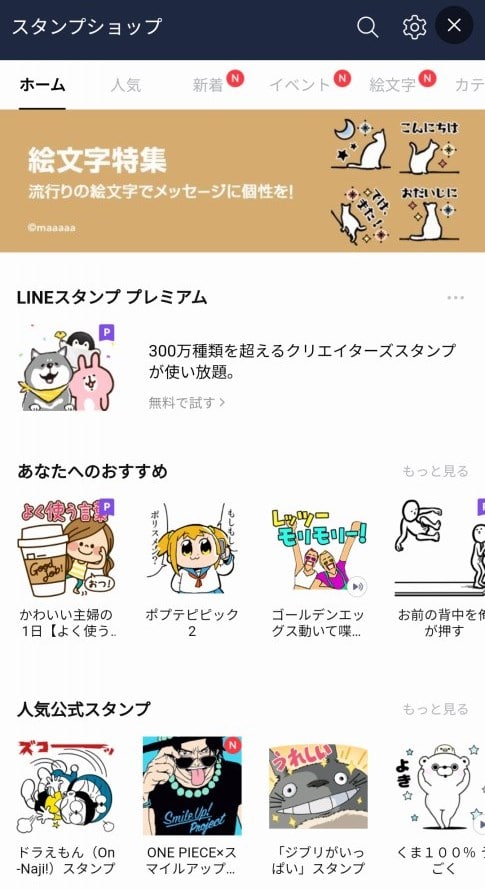

コメント